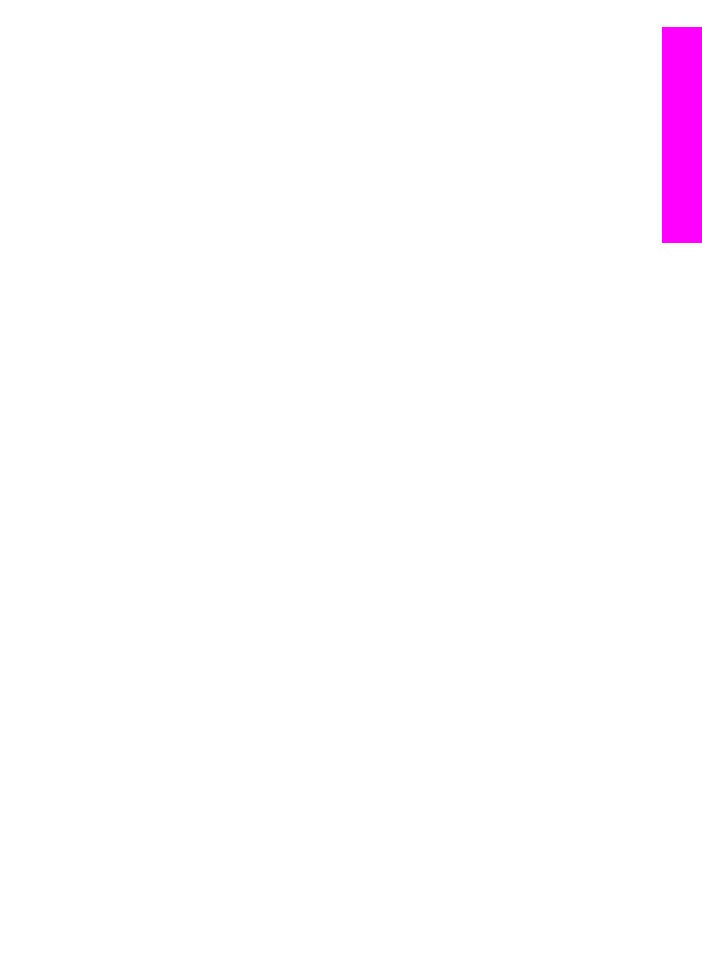
Друк з прикладних програм
Більшість параметрів друку автоматично налаштовується прикладною
програмою, з якої Ви здійснюєте друк, або технологією HP ColorSmart. Вам треба
змінювати налаштовані параметри вручну лише тоді, коли необхідно змінити
якість друку, друкувати на певних типах паперу або прозорій плівці, а також при
використанні спеціальних можливостей друку.
Для друку з прикладної програми, у якій створено Ваш документ
(користувачі Windows)
1
Переконайтеся, що Ви завантажили папір у вхідний лоток.
2
У меню File (Файл) Вашої прикладної програми натисніть кнопку Print (Друк).
3
Виберіть HP all-in-one як принтер.
4
Якщо Вам потрібно змінити параметри налаштування, натисніть кнопку, що
відкриває діалогове вікно Properties (Властивості).
В залежності від прикладної програми, ця кнопка може називатися
Properties (Властивості), Options (Параметри), Printer Setup
(Налаштування принтера) або Printer (Принтер).
5
Виберіть відповідні параметри для свого завдання друку, використовуючи
можливості, представлені у вкладках Paper/Quality (Папір/Якість),
Finishing (Кінцева обробка), Effects (Ефекти), Basics (Основні) і Color
(Колір).
Порада
Ви можете легко друкувати зі встановленими стандартними
параметрами, що залежать від типу завдання, яке Ви хочете
виконати. На вкладці Printing Shortcuts (Швидкий виклик друку)
Посібник користувача
81
Друк
з
ко
мп
'ютера
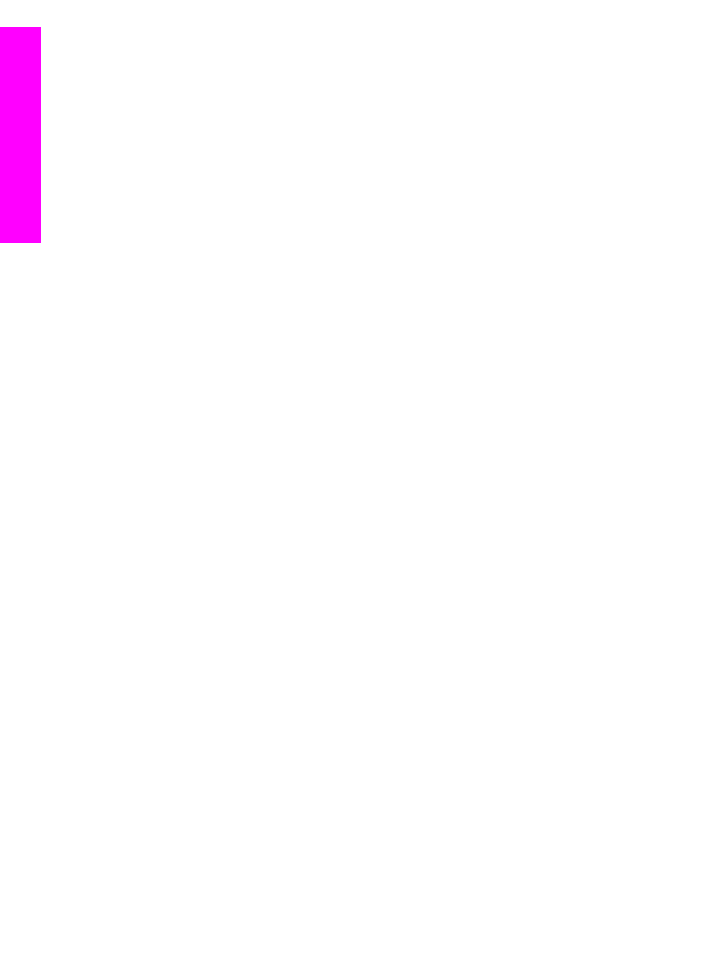
виберіть тип завдання друку зі списку What do you want to do?
(Що Ви хочете робити?). Для кожного певного типу завдання
друку встановлені стандартні параметри, що коротко представлені
на вкладці Printing Shortcuts (Швидкий виклик друку). При
необхідності Ви можете налаштувати параметри тут або внести
зміни на інших вкладках діалогового вікна Properties (Властивості).
6
Натисніть кнопку OK, щоб закрити діалогове вікно Properties (Властивості).
7
Щоб розпочати друк, натисніть кнопку Print (Друк) або OK.
Для друку з прикладної програми, у якій створено Ваш документ
(користувачі Macintosh)
1
Переконайтеся, що Ви завантажили папір у вхідний лоток.
2
Виберіть HP all-in-one у вкладці Chooser (Вибір) (OS 9), Print Center (Центр
друку) (OS 10.2 або раніша версія), або Printer Setup Utility (Утиліта
налаштування принтера) (OS 10.3 або пізніша версія) перед початком друку.
3
У меню File (Файл) Вашої прикладної програми виберіть пункт Page Setup
(Параметри сторінки).
З'явиться діалогове вікно Page Setup (Параметри сторінки), яке дозволить
Вам встановити розмір паперу, орієнтацію та масштабування.
4
Налаштуйте властивості сторінки:
–
Виберіть розмір паперу.
–
Виберіть орієнтацію.
–
Введіть відсоток масштабування.
Примітка
Для OS 9 діалогове вікно Page Setup (Параметри сторінки) має
також можливість вибору друку дзеркального (або оберненого)
зображення, а також налаштування полів сторінки для
двостороннього друку.
5
Натисніть кнопку OK.
6
У меню File (Файл) Вашої прикладної програми виберіть пункт Print (Друк).
З'явиться діалогове вікно Print (Друк). У OS 9 буде відкрито панель General
(Загальні). Якщо на Вашому комп'ютері встановлено OS X, буде відкрито
панель Copies & Pages (Копії та сторінки).
7
Ви можете змінити параметри друку для кожного налаштування в меню
відкритого вікна, відповідно до Вашого робочого проекту.
8
Щоб розпочати друк, натисніть кнопку Print (Друк).